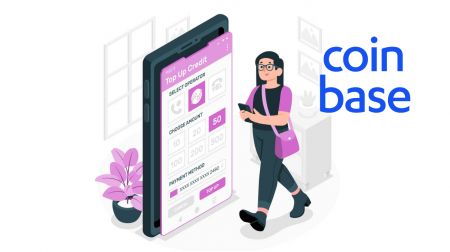Hoe in te loggen en te storten in Coinbase
By
Coinbase Trader
8350
0
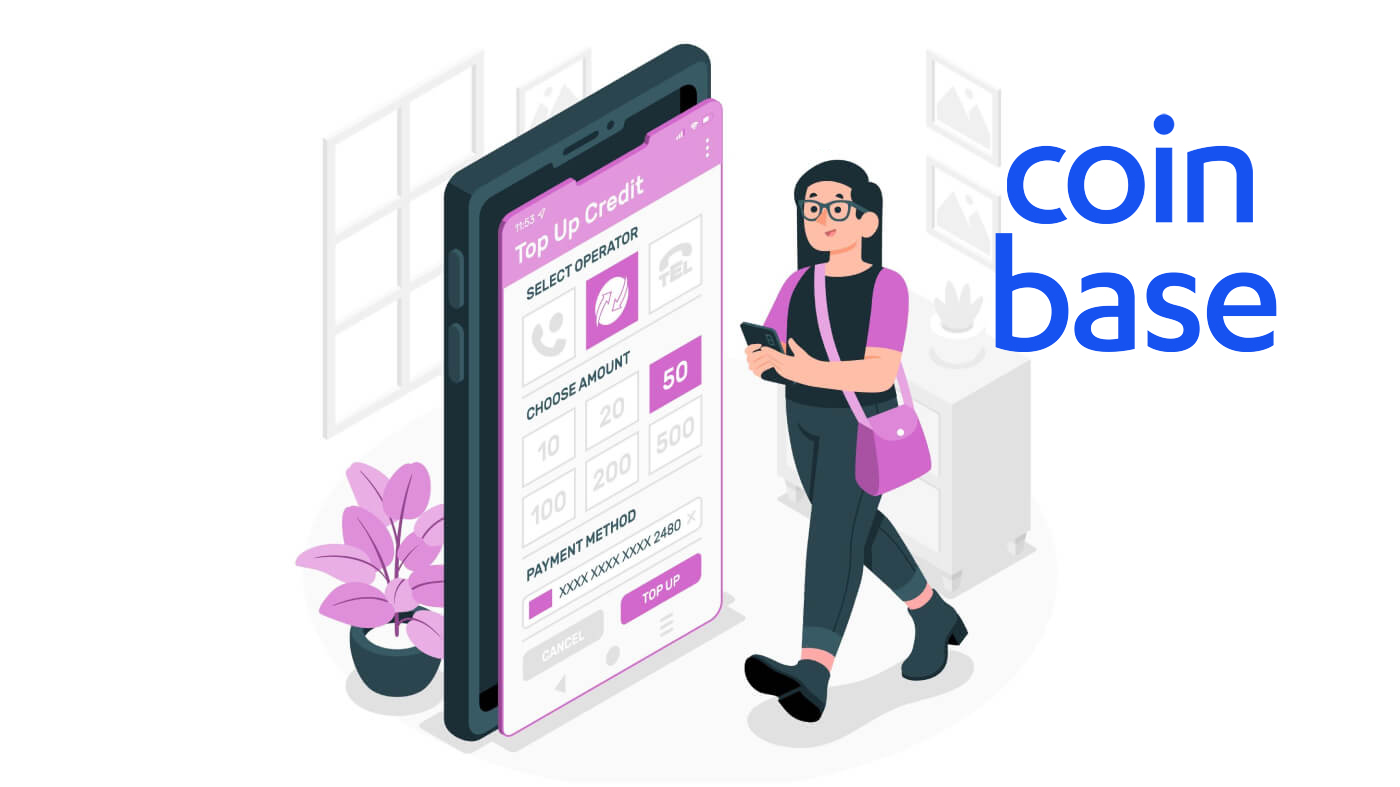
- Taal
-
English
-
العربيّة
-
简体中文
-
हिन्दी
-
Indonesia
-
Melayu
-
فارسی
-
اردو
-
বাংলা
-
ไทย
-
Tiếng Việt
-
Русский
-
한국어
-
日本語
-
Español
-
Português
-
Italiano
-
Français
-
Deutsch
-
Türkçe
-
Norsk bokmål
-
Svenska
-
Tamil
-
Polski
-
Filipino
-
Română
-
Slovenčina
-
Zulu
-
Slovenščina
-
latviešu valoda
-
Čeština
-
Kinyarwanda
-
Українська
-
Български
-
Dansk
-
Kiswahili
Hoe in te loggen op Coinbase
Hoe in te loggen op Coinbase-account【PC】
- Ga naar de mobiele Coinbase-app of -website.
- Klik op "Aanmelden" in de rechterbovenhoek.
- Voer uw "E-mail" en "Wachtwoord" in.
- Klik op de knop "INLOGGEN".
- Als u uw wachtwoord bent vergeten, klikt u op "Wachtwoord vergeten".

Voer op de inlogpagina uw [e-mailadres] en wachtwoord in dat u tijdens de registratie hebt opgegeven. Klik op de knop "INLOGGEN".

Daarna moet u de verificatiecode van uw apparaat invoeren.

Nadat u de juiste verificatiecode heeft ingevoerd, kunt u met succes uw Coinbase-account gebruiken om te handelen.

Hoe in te loggen op Coinbase-account【APP】
Open de Coinbase-app die u hebt gedownload en klik vervolgens op "Aanmelden" om naar de inlogpagina te gaan.

Voer op de inlogpagina uw e-mailadres en wachtwoord in dat u tijdens de registratie hebt opgegeven. Klik op de knop "Aanmelden".

Vervolgens voert u ook de verificatiecode van uw apparaat in.

Nadat u de juiste verificatiecode heeft ingevoerd, kunt u met succes uw Coinbase-account gebruiken om te handelen
Verloren e-mailtoegang
Wat u nodig heeft om weer toegang tot uw account te krijgen
Als u de toegang tot het e-mailadres dat u gebruikte om uw Coinbase-account aan te maken, bent kwijtgeraakt, moet u een paar stappen doorlopen om u te helpen toegang tot uw account te krijgen.
Voordat je begint, heb je het volgende nodig:
- Het wachtwoord dat is gekoppeld aan uw Coinbase-account
- Toegang tot uw methode voor authenticatie in twee stappen
- Toegang tot het geverifieerde telefoonnummer op uw Coinbase-account
Opnieuw toegang tot uw account
Ga eerst naar de accounttoegangspagina en volg deze stappen om uw e-mailadres bij te werken (u moet authenticatie in twee stappen hebben om deze stappen te laten werken):
- Meld u aan met uw vorige e-mailadres en wachtwoord
- Voer uw authenticatietoken in twee stappen in
- Selecteer Ik heb geen toegang meer tot mijn e-mailadres wanneer u wordt gevraagd uw nieuwe apparaat te verifiëren
- Voer uw nieuwe e-mailadres in en stuur u een e-mail naar dit account
- Bevestig je nieuwe e-mailadres door op de blauwe knop te klikken in de e-mail die je hebt ontvangen
- Voer je authenticatiecode in twee stappen in zoals je normaal zou doen
- Selecteer uw ID-type
- Let op: voor Amerikaanse klanten accepteren we op dit moment alleen geldige staatsrijbewijzen
Als je geen authenticatie in twee stappen hebt of alleen sms-berichten hebt,
moet je contact opnemen met Coinbase Support om weer toegang tot je account te krijgen. Doe dit door naar de onderkant van de pagina te scrollen en Contact met ons op te nemen.
Wanneer is dit proces voltooid?
Het accountherstelproces duurt meestal 48 uur, maar kan soms langer duren. Na 24 uur zou u zich moeten kunnen aanmelden bij uw account en aankopen en verkopen kunnen voltooien. Na 48 uur zou u alle handelsmogelijkheden moeten hebben hersteld. Voor uw veiligheid worden verzendingen op uw account uitgeschakeld totdat de volledige beveiligingsperiode is verstreken. Als u zich aanmeldt voordat de beveiligingsperiode is verstreken, ontvangt u een pop-upmelding die u informeert dat verzenden tijdelijk is uitgeschakeld.
Als u geen toegang heeft tot uw geregistreerde telefoonnummer (of als uw account geen authenticatie in twee stappen heeft ingeschakeld), is het niet mogelijk om uw e-mailadres bij te werken. Neem in dat geval contact op met Coinbase Support.
Stel mijn wachtwoord opnieuw in
Ik weet mijn wachtwoord niet meer.Als u uw wachtwoord bent vergeten, volgt u deze stappen om het opnieuw in te stellen:
1. Ga naar de aanmeldingspagina en klik op "Wachtwoord vergeten?"

2. Voer het e-mailadres in dat is gekoppeld aan uw Coinbase-account en selecteer "RESET WACHTWOORD" om een e-mail te ontvangen.

3. Selecteer in de e-mail Reset wachtwoord om een venster te openen waarin u een nieuw wachtwoord invoert. Als u problemen ondervindt, raadpleegt u het volgende gedeelte voor hulp.

4. Voer uw nieuwe wachtwoord in de velden Kies een wachtwoord en Bevestig wachtwoord in en selecteer UPDATE PASSWORD.

5. U kunt nu inloggen met uw nieuwe wachtwoord.
Veelgestelde vragen (FAQ)
Waarom kan ik mijn wachtwoord niet resetten?
Coinbase neemt een aantal stappen om de veiligheid van de accounts van onze klanten te waarborgen. Deze omvatten het afdwingen van sterke wachtwoorden, tweefactorauthenticatie en apparaatverificatie.
Wanneer een klant probeert zijn wachtwoord opnieuw in te stellen, nemen we voorzorgsmaatregelen om ervoor te zorgen dat het een legitiem verzoek is. Dit betekent dat onze klanten hun wachtwoorden alleen mogen resetten vanaf apparaten die ze eerder hebben geverifieerd of vanaf locaties waar ze eerder hebben ingelogd. Deze vereiste biedt bescherming tegen pogingen om uw wachtwoord onrechtmatig opnieuw in te stellen.
Als u problemen ondervindt bij het resetten van uw wachtwoord, moet u:
- Reset het vanaf een apparaat dat u eerder hebt gebruikt om toegang te krijgen tot Coinbase.
- Reset het vanaf een locatie (IP-adres) die u eerder hebt gebruikt om toegang te krijgen tot Coinbase.
Als u geen toegang meer heeft tot een eerder gevalideerd apparaat of IP-adres, neem dan contact op met Coinbase Support zodat een lid van ons beveiligingsteam u kan helpen bij het resetten van uw wachtwoord.
Belangrijk : Coinbase Support zal NOOIT om uw accountwachtwoord of tweestapsverificatiecodes vragen.
Waarom duurt het 24 uur voordat mijn wachtwoord opnieuw is ingesteld?
Zoals hierboven vermeld, verwerkt Coinbase alleen verzoeken om wachtwoorden opnieuw in te stellen van apparaten die eerder zijn geautoriseerd om toegang te krijgen tot uw account. Als u uw wachtwoord opnieuw instelt vanaf een nieuw apparaat, kan ons systeem de verwerkingstijd met 24 uur vertragen om uw account veilig te houden. Dit kan worden omzeild door uw wachtwoord opnieuw in te stellen vanaf een eerder geverifieerd apparaat.
Opmerking : als u geen eerder geautoriseerd apparaat heeft, probeer dan niet opnieuw in te loggen. Elke nieuwe poging zet de klok terug op nul en verlengt de vertraging.
Hoe te storten in Coinbase
Betaalmethoden voor Amerikaanse klanten
Er zijn verschillende soorten betaalmethoden die u aan uw Coinbase-account kunt koppelen:
| Best voor | Kopen | Verkopen | Geld toevoegen | Uitbetalen | Snelheid | |
| Bankrekening (ACH) | Grote en kleine investeringen | ✔ | ✔ | ✔ | ✔ | 3-5 werkdagen |
| Directe uitbetalingen naar bankrekeningen | Kleine opnames | ✘ | ✘ | ✘ | ✔ | Onmiddellijk |
| Debetkaart | Kleine investeringen en uitbetalingen | ✔ | ✘ | ✘ | ✔ | Onmiddellijk |
| Overschrijving | Grote investeringen | ✘ | ✘ | ✔ | ✔ | 1-3 werkdagen |
| PayPal | Kleine investeringen en uitbetalingen | ✔ | ✘ | ✔ | ✔ | Onmiddellijk |
| Apple Betalen | Kleine investeringen | ✔ | ✘ | ✘ | ✘ | Onmiddellijk |
| Google Betalen | Kleine investeringen | ✔ | ✘ | ✘ | ✘ | Onmiddellijk |
Een betaalmethode koppelen:
- Ga naar Betaalmethoden op internet of selecteer Instellingen Betaalmethoden op mobiel.
- Selecteer Een betaalmethode toevoegen.
- Selecteer het type account dat u wilt koppelen.
- Volg de instructies om de verificatie te voltooien, afhankelijk van het type account dat wordt gekoppeld.
Let op: Coinbase accepteert geen fysieke cheques of cheques van diensten voor het betalen van rekeningen als betaalmethode om cryptocurrency te kopen of om geld over te maken naar een USD-portemonnee van een gebruiker. Dergelijke cheques die door Coinbase worden ontvangen, worden ongeldig verklaard en vernietigd.
Hoe voeg ik een Amerikaanse betaalmethode toe aan de mobiele app?
Er zijn verschillende soorten betaalmethoden die u aan uw Coinbase-account kunt koppelen. Bezoek deze helppagina voor meer informatie over alle betaalmethoden die beschikbaar zijn voor klanten in de VS.
Een betaalmethode koppelen:
-
Tik op het pictogram zoals hieronder

- Selecteer Profielinstellingen.
- Selecteer Een betaalmethode toevoegen.
- Selecteer de betaalmethode die je wilt koppelen.
- Volg de instructies om de verificatie te voltooien, afhankelijk van het type betaalmethode dat wordt gekoppeld.
Een betaalmethode toevoegen tijdens het kopen van crypto
1. Tik onderaan op het icoon hieronder.

2. Selecteer Kopen en selecteer vervolgens het activum dat u wilt kopen.
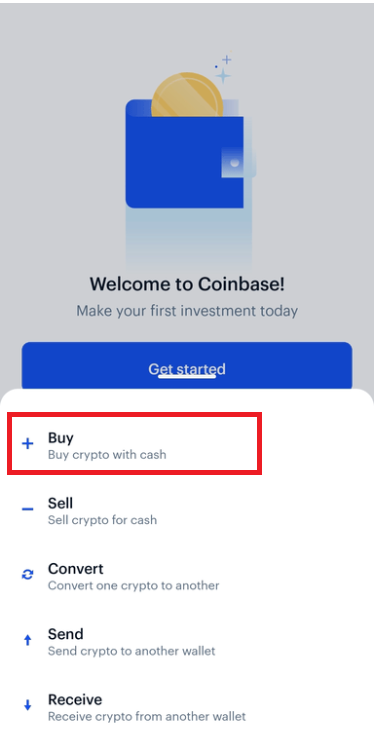

3. Selecteer Een betaalmethode toevoegen . (Als je al een betaalmethode hebt gekoppeld, tik je op je betaalmethode om deze optie te openen.)
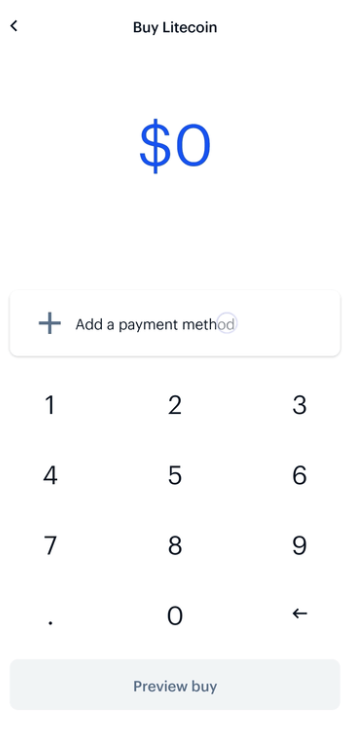
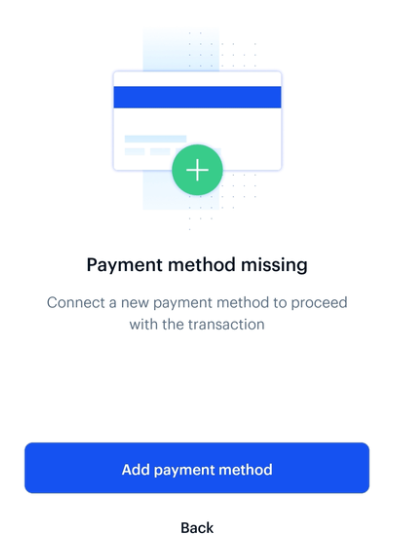
4. Volg de instructies om de verificatie te voltooien, afhankelijk van het type betaalmethode dat wordt gekoppeld.
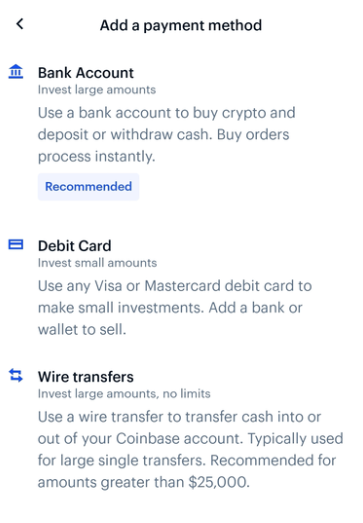
Als u uw bankrekening koppelt, houd er dan rekening mee dat uw bankreferenties nooit naar Coinbase worden verzonden, maar worden gedeeld met een geïntegreerde, vertrouwde derde partij, Plaid Technologies, Inc., om onmiddellijke accountverificatie mogelijk te maken.
Hoe koop ik cryptocurrency met een creditcard of betaalpas in Europa en het VK?
U kunt cryptocurrency kopen met een creditcard of betaalpas als uw kaart "3D Secure" ondersteunt. Met deze betalingsmethode hoeft u geen vooraf geld op uw account te storten om cryptocurrency te kopen. U kunt direct cryptocurrency kopen zonder te wachten tot een bankoverschrijving is voltooid.Om erachter te komen of uw kaart 3D Secure ondersteunt, neemt u rechtstreeks contact op met uw creditcard-/betaalkaartaanbieder of probeert u deze gewoon toe te voegen aan uw Coinbase-account. Je krijgt een foutmelding als je kaart geen 3D Secure ondersteunt.
Sommige banken vereisen beveiligingsstappen om een aankoop te autoriseren met 3D Secure. Dit kunnen sms-berichten, een door de bank verstrekte beveiligingskaart of beveiligingsvragen zijn.
Let op: deze methode is niet beschikbaar voor klanten buiten Europa en het VK.
De volgende stappen helpen u op weg:
- Wanneer u bent ingelogd op uw account, gaat u naar de pagina Betalingsmethoden
- Selecteer Een creditcard/betaalpas toevoegen bovenaan de pagina
- Voer uw kaartgegevens in (het adres moet overeenkomen met het factuuradres voor de kaart)
- Voeg indien nodig een factuuradres voor de kaart toe
- U zou nu een venster moeten zien met de tekst Creditcard toegevoegd en een optie Digitale valuta kopen
- U kunt nu op elk moment digitale valuta kopen via de pagina Digitale valuta kopen/verkopen
De volgende stappen leiden u door het 3DS-aankoopproces:
- Ga naar de pagina Digitale valuta kopen/verkopen
- Vul het gewenste bedrag in
- Selecteer de kaart in het vervolgkeuzemenu met betalingsmethoden
- Bevestig dat de bestelling correct is en selecteer Koop voltooien
- U wordt doorverwezen naar de website van uw bank (proces verschilt per bank)
Hoe gebruik ik mijn portemonnee in lokale valuta (USD EUR GBP)?
Overzicht Met
uw portemonnee in lokale valuta kunt u geld in die valuta als geld op uw Coinbase-account opslaan. U kunt deze portemonnee gebruiken als geldbron om directe aankopen te doen. U kunt deze portemonnee ook crediteren met de opbrengst van een verkoop. Dit betekent dat u direct kunt kopen en verkopen op Coinbase, waarbij u kunt wisselen tussen uw portemonnee voor lokale valuta en uw portemonnee voor digitale valuta.
Vereisten
Om uw portemonnee voor lokale valuta te activeren, moet u:
- Verblijf in een ondersteunde staat of land.
- Upload een identificatiedocument dat is uitgegeven in uw staat of land van verblijf.
Een betalingsmethode instellen
Om lokale valuta naar en van uw rekening te verplaatsen, moet u een betalingsmethode instellen. Deze methoden zijn afhankelijk van uw locatie. Meer informatie over verschillende betalingswijzen vindt u hieronder:
- Betaalmethoden voor Amerikaanse klanten
- Betaalmethoden voor Europese klanten
- Betaalmethoden voor Britse klanten
Landen en staten met toegang tot portemonnees in lokale valuta
Voor klanten in de VS zijn portemonnees in lokale valuta alleen beschikbaar in staten waar Coinbase een licentie heeft om geld over te maken, waar het heeft vastgesteld dat een dergelijke licentie momenteel niet vereist is, of waar licenties zijn nog niet uitgegeven met betrekking tot Coinbases-activiteiten. Dit omvat alle Amerikaanse staten met uitzondering van Hawaï.
Ondersteunde Europese markten zijn onder meer:
|
|
Kan ik cryptocurrency kopen of contant geld toevoegen met PayPal?
Momenteel kunnen alleen Amerikaanse klanten cryptocurrency kopen of Amerikaanse dollars toevoegen met PayPal.
Alle andere klanten kunnen PayPal alleen gebruiken om uit te betalen of te verkopen, en de beschikbaarheid van transacties is afhankelijk van de regio.
Limieten voor in- en uitbetaling (alleen VS):
| Amerikaans transactietype | Amerikaanse Dollar | Rollende limieten |
|---|---|---|
| Uitbetalen | $ 25.000 | 24 uur |
| Uitbetalen | $ 10.000 | Per transactie |
| Voeg contant geld toe of koop | $ 1.000 | 24 uur |
| Voeg contant geld toe of koop | $ 1.000 | Per transactie |
Uitbetalings-/uitbetalingslimieten (niet-VS)
| Rollende limieten | EUR | GBP | CAD |
|---|---|---|---|
| Per transactie | 7.500 | 6.500 | 12.000 |
| 24 uur | 20.000 | 20.000 | 30.000 |
De volgende tabel geeft een overzicht van alle ondersteunde PayPal-transacties per regio:
| Lokale munteenheid | Kopen | Geld toevoegen | Uitbetalen* | Verkopen | |
|---|---|---|---|---|---|
| ONS | Amerikaanse Dollar | Cryptovaluta | Amerikaanse Dollar | Amerikaanse Dollar | Geen |
| EU | EUR | Geen | Geen | EUR | Geen |
| VK | EUR GBP | Geen | Geen | EUR GBP | Geen |
| CA | Geen | Geen | Geen | Geen | CAD |
*Cash out verwijst naar een directe Fiat-transactie van een Fiat-portemonnee naar een externe bron.
*Verkopen verwijst naar een indirecte Fiat-beweging van een Crypto Wallet naar Fiat en vervolgens naar een externe bron.
Veelgestelde vragen (FAQ)
Hoe verifieer ik mijn bankgegevens?
Wanneer je een betaalmethode toevoegt, worden er twee kleine verificatiebedragen naar je betaalmethode gestuurd. U moet deze twee bedragen correct invoeren in uw betaalmethoden vanuit uw Instellingen om de verificatie van uw betaalmethode te voltooien.Let op
Het koppelen van je bankrekening is op dit moment alleen beschikbaar in deze regio's: VS, (het grootste deel van) de EU, VK.
In sommige gevallen moet u contact opnemen met uw bank.
Bankverificatiebedragen worden naar uw bank gestuurd en verschijnen op uw online afschrift en op uw papieren afschrift. Voor snellere verificatie moet u uw online bankrekening openen en naar Coinbase zoeken.
Bankrekening
Voor bankrekeningen worden de twee bedragen als credits verzonden . Als je je tegoed niet ziet, probeer dan het volgende:
- Controleer uw aanstaande of lopende transacties op uw online bankrekening
- Mogelijk moet u uw volledige bankafschrift controleren, aangezien deze transacties mogelijk zijn weggelaten uit sommige apps en websites voor internetbankieren. Een papieren verklaring kan nodig zijn
- Als u deze transacties niet ziet, neem dan contact op met uw bank om eventuele verborgen of weggelaten details op uw afschrift op te sporen. Sommige banken voegen de verificatietegoeden samen en laten alleen het totale bedrag zien
- Als geen van de voorgaande opties werkt, ga dan naar de pagina met betaalmethoden en verwijder de bank en voeg deze opnieuw toe om de tegoeden opnieuw te laten verzenden. Als u de verificatiecredits opnieuw verzendt, wordt het eerste verzonden paar ongeldig, dus het kan zijn dat u meer dan één paar verificatiecredits krijgt
Als u een "online bank" of een vergelijkbaar bankproduct gebruikt dat door uw bank wordt aangeboden, ontvangt u mogelijk geen verificatietegoed. In dit geval is de enige optie om een andere bankrekening te proberen.
Debetkaart
Voor kaarten worden deze verificatiebedragen als kosten verzonden. Coinbase zal twee testbedragen van bedragen tussen 1,01 en 1,99 in uw lokale valuta op de kaart afschrijven. Deze zouden in het gedeelte met recente activiteiten van de website van uw kaartuitgever moeten verschijnen als openstaande of verwerkingskosten .
Houd er rekening mee dat:
- Afschrijvingen van precies 1,00 worden niet gebruikt voor kaartverificatie en kunnen worden genegeerd. Deze worden veroorzaakt door het kaartverwerkingsnetwerk en staan los van de Coinbase-verificatiebedragen
- Noch de verificatiebedragen, noch de kosten van 1,00 worden op uw kaart gepost - ze zijn tijdelijk . Ze worden maximaal 10 werkdagen weergegeven als in behandeling en verdwijnen daarna.
Als u de verificatiebedragen niet ziet in uw kaartactiviteit, probeer dan het volgende:
- Wacht 24 uur. Bij sommige kaartuitgevers kan het langer duren voordat de openstaande bedragen worden weergegeven
- Als u de testkosten na 24 uur niet ziet verschijnen, neem dan contact op met uw bank of kaartuitgever om te vragen of zij de bedragen van eventuele in behandeling zijnde Coinbase-autorisaties kunnen verstrekken
- Als uw kaartuitgever de afschrijvingen niet kan vinden, of als de bedragen al zijn verwijderd, gaat u terug naar de pagina met betalingsmethoden en selecteert u verifiëren naast uw kaart. Onderaan zie je een optie om je kaart op te laden
- Soms markeert uw kaartuitgever een of al deze verificatiebedragen als frauduleus en blokkeert de kosten. Als dat het geval is, moet u contact opnemen met uw kaartuitgever om de blokkering te stoppen en vervolgens het verificatieproces opnieuw te starten
Hoe u een factuuradres succesvol verifieert
Als u de foutmelding 'Adres komt niet overeen' ontvangt bij het toevoegen van een Visa- of MasterCard-betaalpas, betekent dit dat de informatie die u hebt ingevoerd mogelijk niet correct wordt geverifieerd bij de bank die uw creditcard heeft uitgegeven.
Om deze fout op te lossen:
- Controleer of er geen ontbrekende tekens of spelfouten zijn in de naam en het adres dat u hebt ingevoerd en of het kaartnummer dat u invoert correct is.
- Zorg ervoor dat het factuuradres dat u invoert hetzelfde factuuradres is dat bij uw kaartaanbieder bekend is. Als u bijvoorbeeld onlangs bent verhuisd, kan deze informatie verouderd zijn.
- Voer alleen het adres op regel 1 in. Als uw adres een appartementnummer bevat, voegt u het appartementnummer niet toe aan regel 1.
- Neem contact op met uw creditcardservicenummer en controleer de exacte spelling van uw naam en adres in ons bestand.
- Als uw adres in een genummerde straat staat, spelt u de naam van uw straat. Voer bijvoorbeeld "123 10th St." als "123 Tiende St."
- Als u op dit moment nog steeds de foutmelding "adres komt niet overeen" ontvangt, neem dan contact op met de ondersteuning van Coinbase.
Houd er ook rekening mee dat momenteel alleen Visa- en MasterCard-betaalpassen worden ondersteund. Prepaidkaarten of kaarten zonder privé-factuuradres, zelfs die met het Visa- of MasterCard-logo, worden niet ondersteund.
Wanneer ontvang ik mijn cryptocurrency van mijn kaartaankoop?
Bij sommige betalingsmethoden, zoals creditcards en betaalkaarten, moet u mogelijk alle transacties met uw bank bevestigen. Nadat u een transactie hebt gestart, wordt u mogelijk naar de website van uw bank gestuurd om de overschrijving te autoriseren (niet van toepassing op Amerikaanse klanten).
Het geld wordt niet afgeschreven van uw bank of bijgeschreven op uw Coinbase-account totdat het autorisatieproces op de website van uw bank is voltooid (Amerikaanse klanten zien de bankoverschrijving onmiddellijk voltooid zonder bevestiging via uw bank). Dit proces duurt meestal maar een paar minuten. Als u ervoor kiest om de overboeking niet te autoriseren, wordt er geen geld overgemaakt en verloopt de transactie meestal na ongeveer een uur.
Opmerking: Alleen van toepassing op bepaalde klanten in de VS, EU, AU en CA.
Wat is de minimale hoeveelheid cryptocurrency die ik kan kopen?
U kunt slechts 2,00 aan digitale valuta in uw lokale valuta kopen of verkopen ($2 of €2 bijvoorbeeld).
- Taal
-
ქართული
-
Қазақша
-
Suomen kieli
-
עברית
-
Afrikaans
-
Հայերեն
-
آذربايجان
-
Lëtzebuergesch
-
Gaeilge
-
Maori
-
Беларуская
-
አማርኛ
-
Туркмен
-
Ўзбек
-
Soomaaliga
-
Malagasy
-
Монгол
-
Кыргызча
-
ភាសាខ្មែរ
-
ລາວ
-
Hrvatski
-
Lietuvių
-
සිංහල
-
Српски
-
Cebuano
-
Shqip
-
中文(台灣)
-
Magyar
-
Sesotho
-
eesti keel
-
Malti
-
Македонски
-
Català
-
забо́ни тоҷикӣ́
-
नेपाली
-
ဗမာစကာ
-
Shona
-
Nyanja (Chichewa)
-
Samoan
-
Íslenska
-
Bosanski
-
Kreyòl
Tags
hoe in te loggen op coinbase
hoe in te loggen op coinbase
coinbase-account inloggen
coinbase-inlog-app
coinbase-login
log in op coinbase
coinbase mobiel inloggen
coinbase inloggen
coinbase-account aanmelden
coinbase web-login
log in op coinbase
inloggen op coinbase
login coinbase-app
inloggen op coinbase
log in op coinbase.us
meld je aan bij coinbase us
log in op coinbase
hoe u zich aanmeldt bij coinbase
coinbase-wachtwoord opnieuw instellen
coinbase-wachtwoordherstel
coinbase-wachtwoord wijzigen
coinbase stort geld
coinbase depositobank
coinbase stort bitcoin
coinbase storting bankoverschrijving
coinbase storting naar bank
coinbase contant geld storten
coinbase stortingscreditcard
coinbase stort cryptovaluta
coinbase debetkaart
stort coinbase
coinbase storting eur
coinbase btc-storting
coinbase-storting van paypal
coinbase storting gbp
coinbase hoe te storten
coinbase storting inr
coinbase stort geld van paypal
coinbase storting paypal
coinbase stort ponden
coinbase storting op debetkaart
coinbase storting met creditcard
coinbase stortingsusd
coinbase storting usdt
coinbase-storting via paypal
coinbase stortingsvisum
coinbase storting met paypal
coinbase storting met kaart
coinbase storting bij bank
coinbase bitcoin kopen
coinbase kopen met creditcard
coinbase koopt bnb
coinbase bitcoin kopen met creditcard
coinbase bitcoin kopen met paypal
coinbase crypto kopen met creditcard
coinbase crypto kopen met paypal
coinbase crypto kopen met contant geld
coinbase koopt crypto met usd
coinbase koop debetkaart
coinbase ethereum kopen
coinbase koopt usdt
hoe u in coinbase kunt handelen